VPN是什麼? VPN虛擬私人網路的優缺點

VPN是什麼? VPN有哪些優缺點?接下來,我們和WebTech360一起探討VPN的定義,以及如何在工作中套用這種模式和系統。
為什麼要啟用虛擬化?
透過啟用虛擬化,您將獲得以下好處,這將顯著改善您在BlueStacks 5上的整體體驗:
如何啟用虛擬化?
要啟用虛擬化,您必須先進入 BIOS並從 BIOS 設定中啟用虛擬化。以下步驟將指導您如何執行此操作。
1. 按一下開始功能表,然後按一下齒輪圖示以開啟 Windows 設置,如下所示。
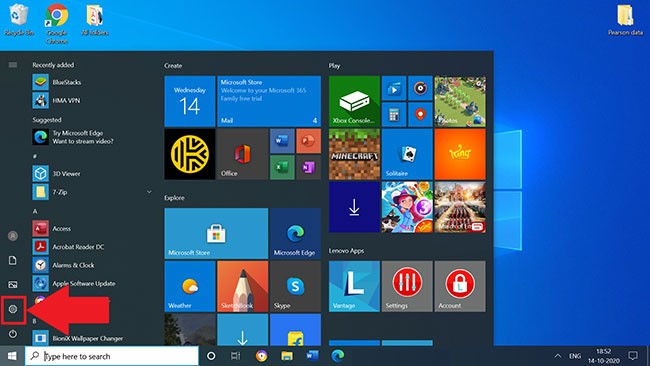
2.點選更新和安全性。
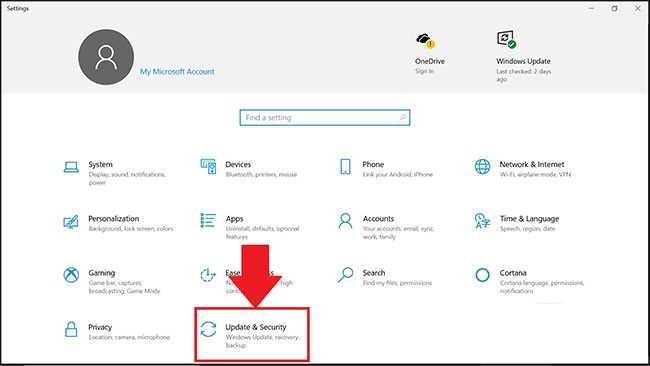
3. 在恢復標籤中,按一下立即重新啟動。
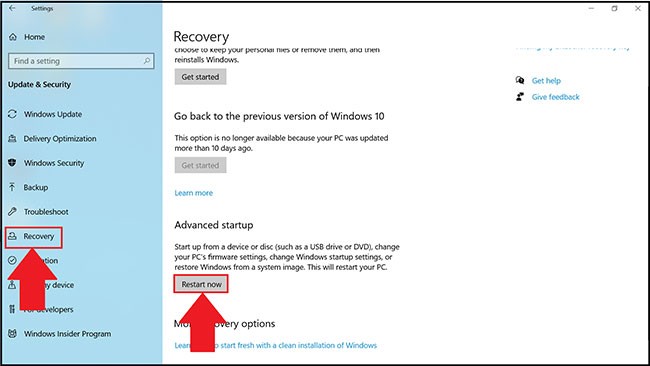
4. 現在,您將有 4 個選項可供選擇。點選“疑難排解”。
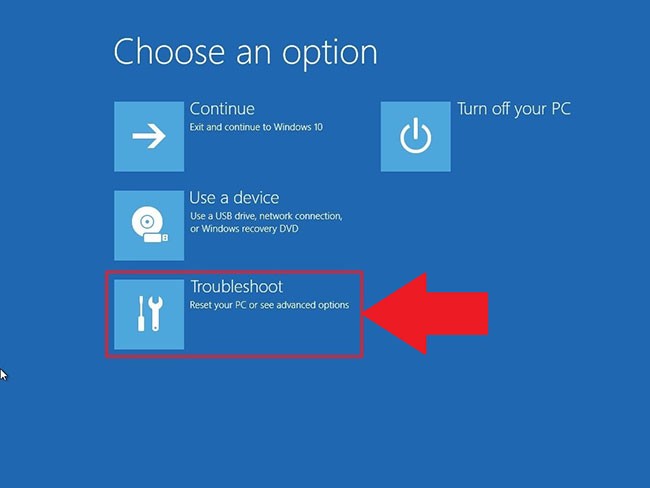
5.接下來,點選進階選項。
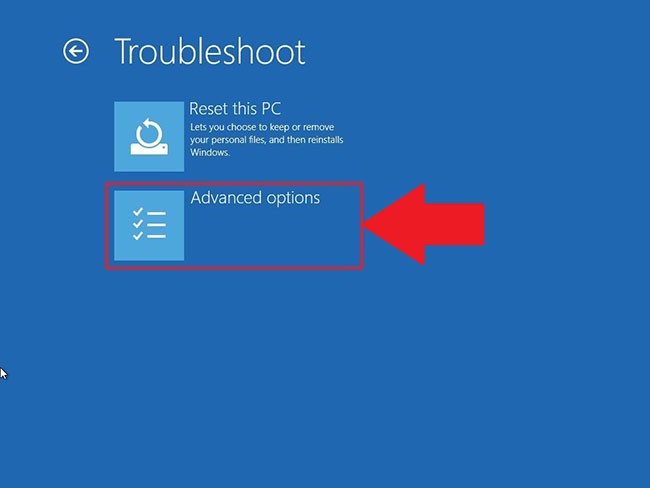
6.在進階選項中,選擇UEFI韌體設置,如下所示。
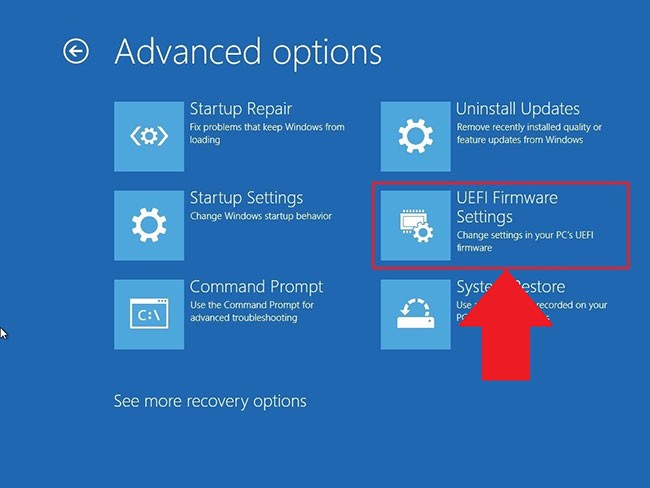
注意:如果您沒有看到UEFI 韌體設置,請停用快速啟動或參考此替代方法來存取 BIOS。
7. 現在將提示您重新啟動電腦。按一下“立即重新啟動”。
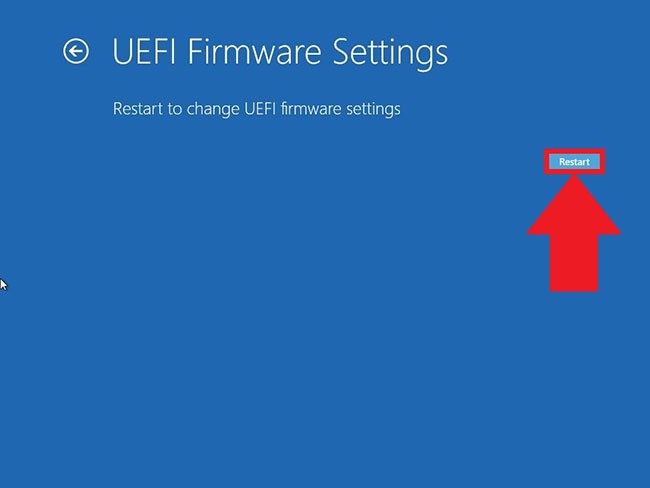
8. 進入 PC 的 BIOS 設定後,啟用虛擬化的步驟將根據您擁有的 CPU 而有所不同。根據您電腦中的 CPU,請按照以下兩個部分之一進行操作。
在 BIOS 中為英特爾 CPU 啟用虛擬化
注意:BIOS 設定的佈局也可能因主機板、晶片組、電腦型號和 OEM 等各種因素而異。
1.進入BIOS設定後,按F7鍵或點選進階模式按鈕,如下圖。
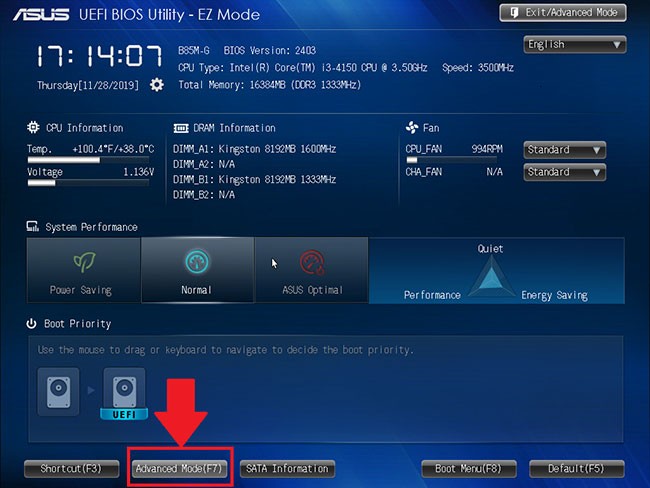
2. 現在,開啟「進階」選項卡,如下所示。
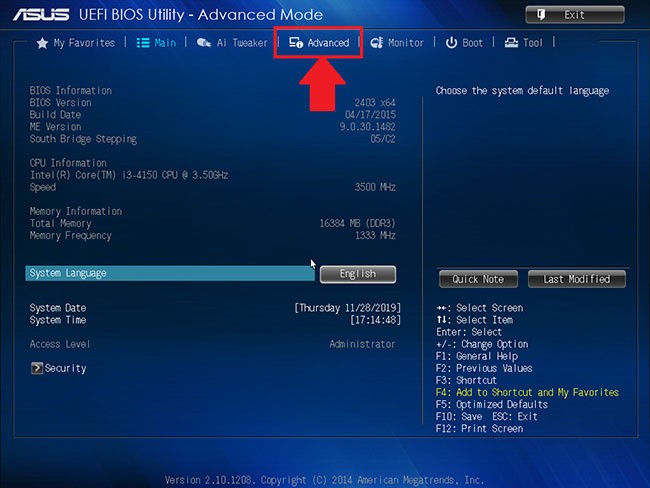
3. 這裡將為您提供不同的選項。選擇CPU 配置。
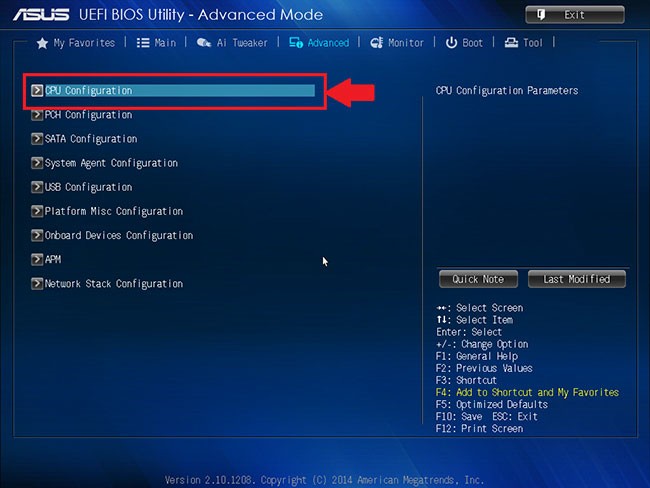
4. 若要啟用虛擬化,請按一下英特爾虛擬化技術旁的「停用」,然後將其變更為「啟用」。
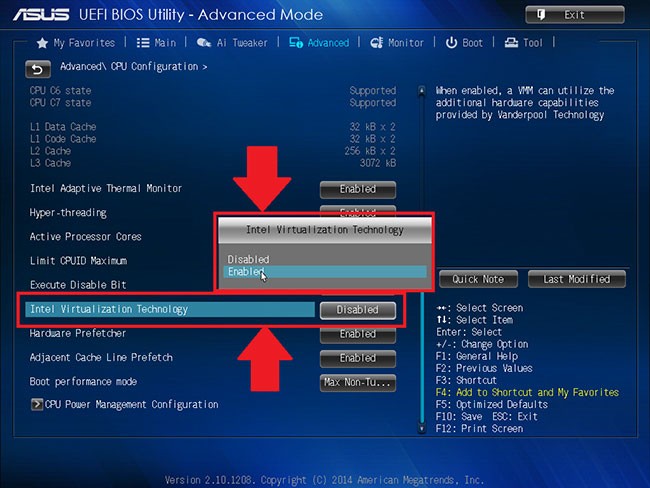
5.最後,按一下「退出」並選擇「儲存變更並重設」。
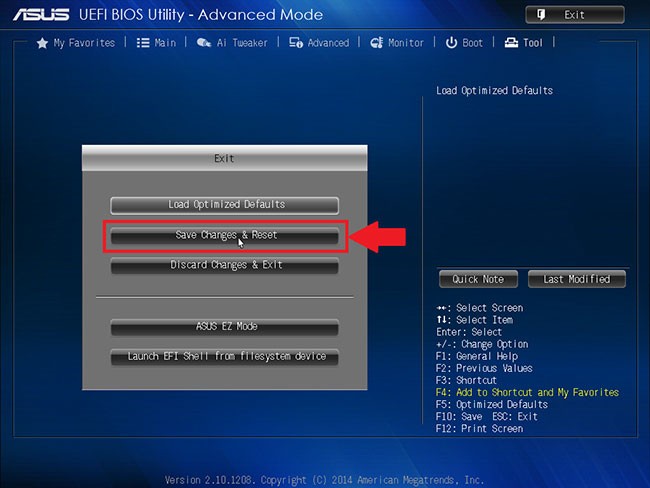
注意:選項的名稱可能會因您的 PC 型號而異,但無論如何,請記住在退出之前儲存。
在 BIOS 中為 AMD CPU 啟用虛擬化
注意:BIOS 設定的佈局也可能因主機板、晶片組、電腦型號和 OEM 等各種因素而異。
1.在BIOS設定中按F7鍵或點選進階模式選項,如下圖所示。
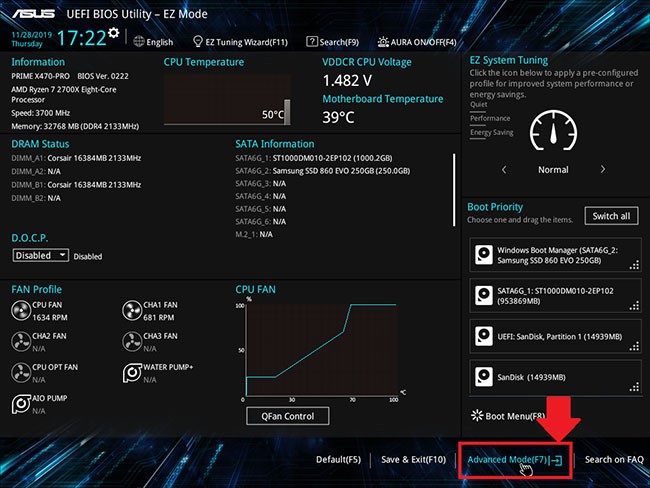
2. 現在,導覽至「進階」標籤。
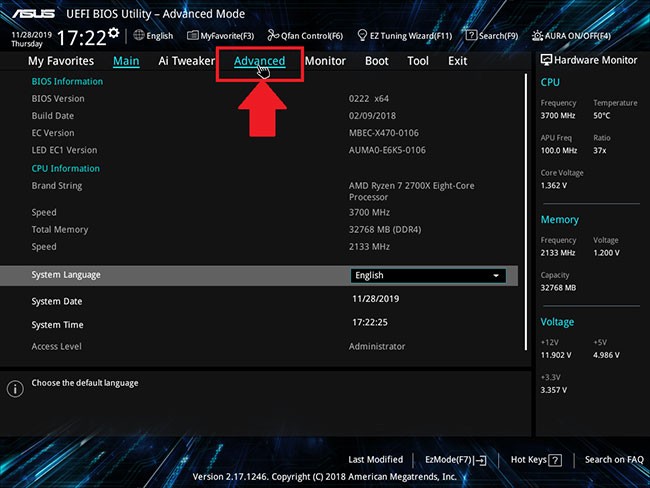
3. 尋找並選擇CPU配置。
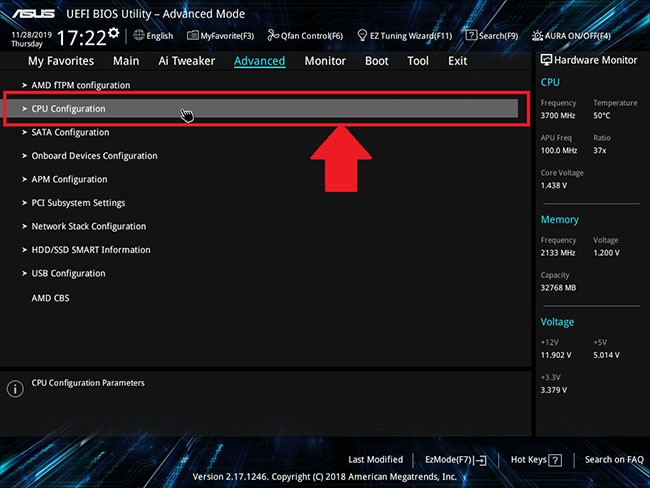
4. 若要啟用虛擬化,請開啟SVM 模式旁的下拉式功能表並選擇已啟用。
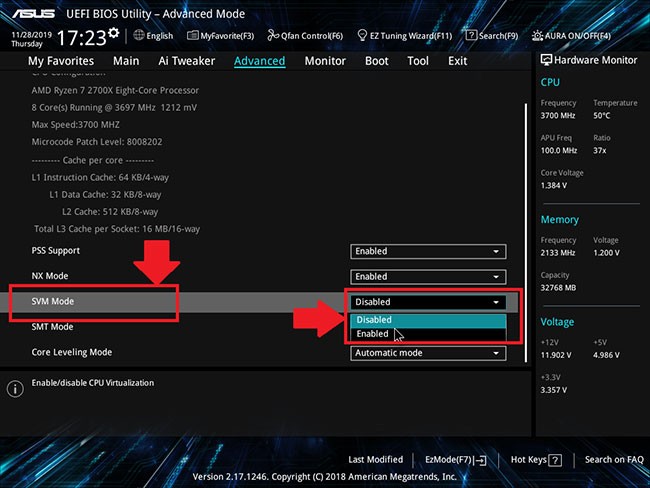
5.接下來,點選「退出」。
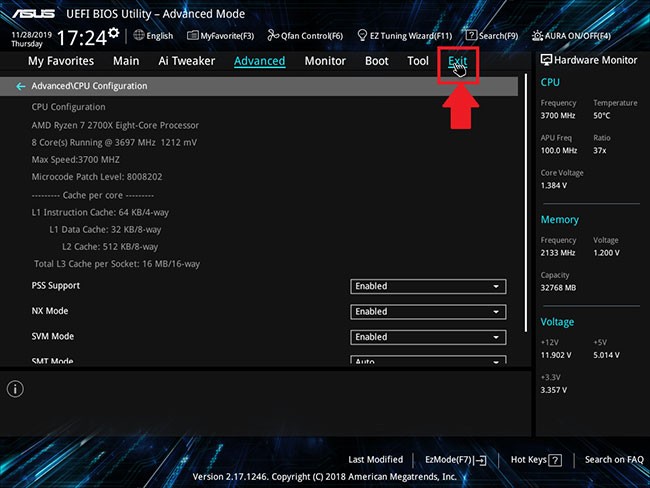
6. 現在將要求您儲存變更。
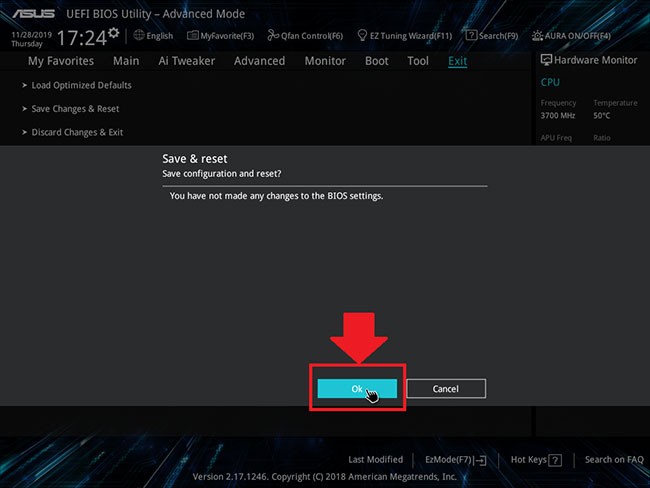
按一下「確定」以套用對 BIOS 設定所做的變更。
VPN是什麼? VPN有哪些優缺點?接下來,我們和WebTech360一起探討VPN的定義,以及如何在工作中套用這種模式和系統。
Windows 安全中心的功能遠不止於防禦基本的病毒。它還能防禦網路釣魚、攔截勒索軟體,並阻止惡意應用運作。然而,這些功能並不容易被發現——它們隱藏在層層選單之後。
一旦您學習並親自嘗試,您就會發現加密非常容易使用,並且在日常生活中非常實用。
在下文中,我們將介紹使用支援工具 Recuva Portable 還原 Windows 7 中已刪除資料的基本操作。 Recuva Portable 可讓您將其儲存在任何方便的 USB 裝置中,並在需要時隨時使用。該工具小巧、簡潔、易於使用,並具有以下一些功能:
CCleaner 只需幾分鐘即可掃描重複文件,然後讓您決定哪些文件可以安全刪除。
將下載資料夾從 Windows 11 上的 C 碟移至另一個磁碟機將幫助您減少 C 碟的容量,並協助您的電腦更順暢地運作。
這是一種強化和調整系統的方法,以便更新按照您自己的時間表而不是微軟的時間表進行。
Windows 檔案總管提供了許多選項來變更檔案檢視方式。您可能不知道的是,一個重要的選項預設為停用狀態,儘管它對系統安全至關重要。
使用正確的工具,您可以掃描您的系統並刪除可能潛伏在您的系統中的間諜軟體、廣告軟體和其他惡意程式。
以下是安裝新電腦時推薦的軟體列表,以便您可以選擇電腦上最必要和最好的應用程式!
在隨身碟上攜帶完整的作業系統非常有用,尤其是在您沒有筆記型電腦的情況下。但不要為此功能僅限於 Linux 發行版——現在是時候嘗試複製您的 Windows 安裝版本了。
關閉其中一些服務可以節省大量電池壽命,而不會影響您的日常使用。
Ctrl + Z 是 Windows 中非常常用的組合鍵。 Ctrl + Z 基本上允許你在 Windows 的所有區域中撤銷操作。
縮短的 URL 方便清理長鏈接,但同時也會隱藏真實的目標地址。如果您想避免惡意軟體或網路釣魚攻擊,盲目點擊此類連結並非明智之舉。
經過漫長的等待,Windows 11 的首個重大更新終於正式發布。













